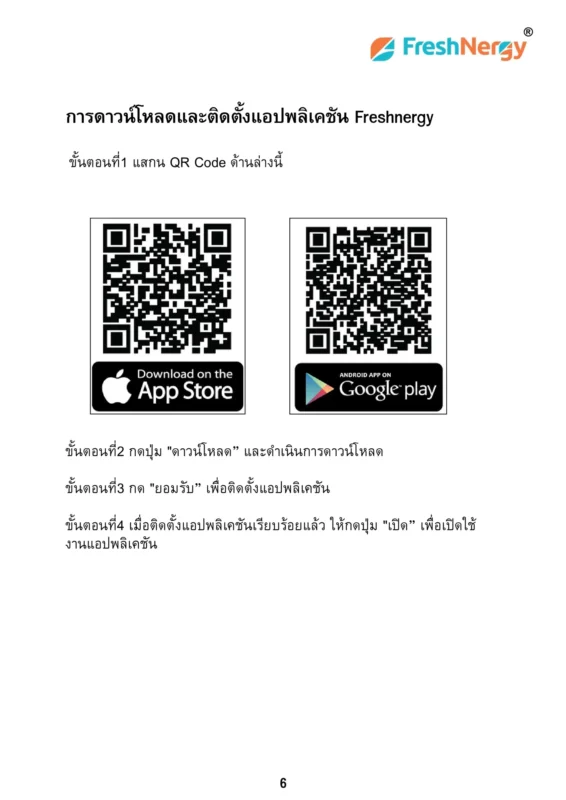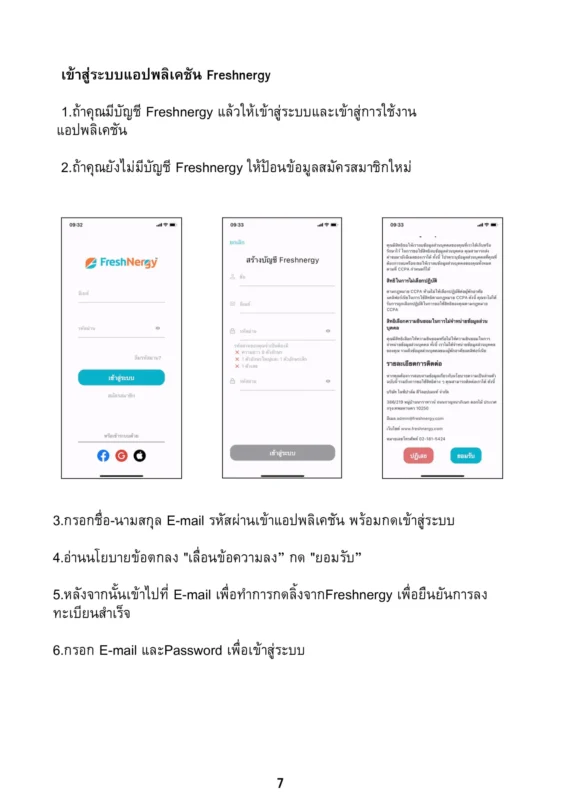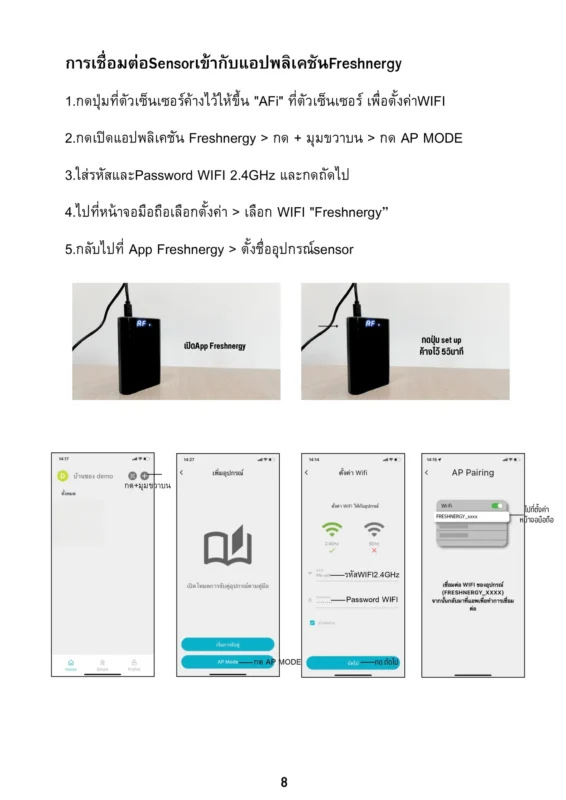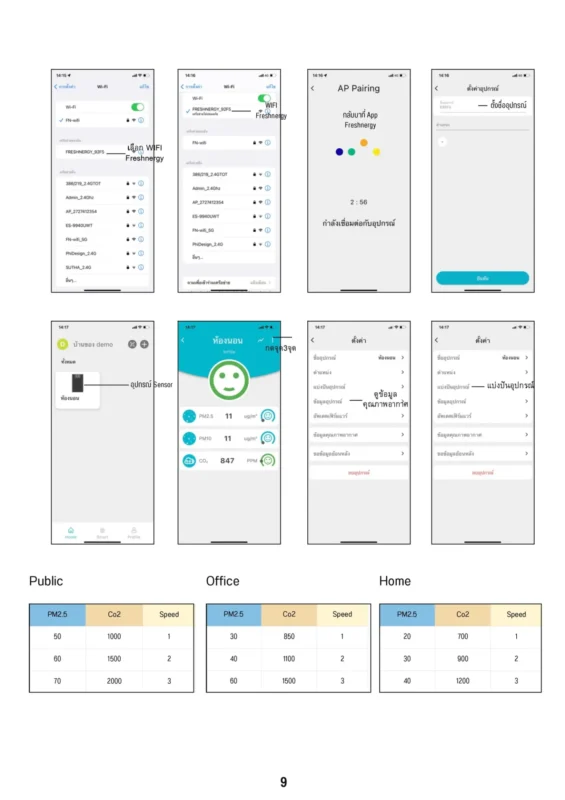วิธีดาวน์โหลดและเชื่อมต่อแอป Freshnergy กับเครื่องเติมอากาศ
1 min read
1. การดาวน์โหลดและติดตั้งแอปพลิเคชัน (Download & Install) #
เริ่มต้นใช้งานง่ายๆ ด้วยการดาวน์โหลดแอปพลิเคชันลงบนสมาร์ทโฟนของคุณ โดยทำตามขั้นตอนดังนี้
-
สแกน QR Code: ใช้กล้องบนสมาร์ทโฟนของคุณสแกน QR Code ที่ตรงกับระบบปฏิบัติการของคุณ
-
สำหรับผู้ใช้ iPhone: สแกนโค้ดของ App Store
-
สำหรับผู้ใช้ Android: สแกนโค้ดของ Google Play
-
-
ดาวน์โหลดแอป: กดปุ่ม “ดาวน์โหลด” (Download) และรอจนกว่าแอปพลิเคชันจะติดตั้งลงบนเครื่อง
-
เปิดแอป: เมื่อติดตั้งเสร็จเรียบร้อย ให้กด “เปิด” (Open) เพื่อเริ่มต้นใช้งาน
2. การสร้างบัญชีและเข้าสู่ระบบ (Account Registration & Login) #
หลังจากติดตั้งแอปฯ แล้ว ขั้นตอนต่อไปคือการสร้างบัญชีผู้ใช้เพื่อเข้าใช้งานฟังก์ชันต่างๆ
-
เข้าสู่หน้าลงทะเบียน: หากยังไม่มีบัญชี ให้เลือกเมนูสำหรับ “สมัครสมาชิกใหม่”
-
กรอกข้อมูล: กรอก E-mail และตั้ง Password (รหัสผ่านควรมีทั้งตัวอักษรและตัวเลข)
-
ยอมรับข้อตกลง: อ่านและเลื่อนดู “ข้อตกลงในการให้บริการ” จนสุด จากนั้นกดยอมรับ
-
ยืนยัน E-mail: ตรวจสอบกล่องจดหมาย (Inbox) ใน E-mail ของคุณ และคลิกลิงก์ที่ได้รับจาก Freshnergy เพื่อยืนยันการลงทะเบียน
-
เข้าสู่ระบบ: กลับมาที่แอปพลิเคชัน และเข้าสู่ระบบด้วย E-mail และ Password ที่ตั้งไว้
3. การเชื่อมต่อเซ็นเซอร์กับแอปพลิเคชัน (Sensor Pairing) #
ขั้นตอนสุดท้ายคือการเชื่อมต่อตัวเซ็นเซอร์ของเครื่องเติมอากาศเข้ากับแอปฯ ผ่านเครือข่าย Wi-Fi
ข้อควรจำ: โปรดตรวจสอบว่าสมาร์ทโฟนของคุณเชื่อมต่อกับ Wi-Fi คลื่นความถี่ 2.4GHz อยู่
-
เข้าสู่โหมดจับคู่: กดปุ่มที่ตัวเซ็นเซอร์ค้างไว้ จนกระทั่งหน้าจอแสดงข้อความ “AFI”
-
เลือกโหมดเชื่อมต่อในแอป: เปิดแอป Freshnergy กดเครื่องหมายบวก (+) ที่มุมขวาบน จากนั้นเลือก “AP MODE”
-
ใส่รหัสผ่าน Wi-Fi: ใส่รหัสผ่าน (Password) ของ Wi-Fi 2.4GHz ที่คุณใช้งาน แล้วกด “ถัดไป”
-
เชื่อมต่อกับ Wi-Fi ของอุปกรณ์: ไปที่หน้าตั้งค่า Wi-Fi บนมือถือของคุณ และเลือกเชื่อมต่อกับเครือข่ายที่ชื่อ “Freshnergy_xxxx”
-
เสร็จสิ้นการเชื่อมต่อ: กลับมาที่แอป Freshnergy อีกครั้ง ระบบจะทำการเชื่อมต่อและตั้งค่าเซ็นเซอร์โดยอัตโนมัติ
เพียงเท่านี้ คุณก็สามารถควบคุมและตั้งค่าเครื่องเติมอากาศ Freshnergy ผ่านสมาร์ทโฟนได้แล้ว
4. การตั้งค่าชื่ออุปกรณ์และการใช้งานเบื้องต้น #
หลังจากที่แอปพลิเคชันเชื่อมต่อกับ Wi-Fi ของเซ็นเซอร์เรียบร้อยแล้ว ให้ทำตามขั้นตอนสุดท้ายเพื่อเริ่มใช้งาน
-
กลับสู่แอป Freshnergy: แอปจะแสดงหน้า “AP Pairing” และเริ่มนับถอยหลังเพื่อทำการเชื่อมต่อให้เสร็จสมบูรณ์
-
ตั้งชื่ออุปกรณ์: เมื่อเชื่อมต่อสำเร็จ แอปจะให้คุณตั้งชื่ออุปกรณ์เพื่อให้ง่ายต่อการจดจำ เช่น “ห้องนอน” หรือ “ห้องทำงาน” จากนั้นกด “ยืนยัน”
-
หน้าจอหลัก (Home): คุณจะเห็นอุปกรณ์ที่เพิ่มเข้ามาแสดงอยู่ในหน้าแรก
-
ดูข้อมูลคุณภาพอากาศ: แตะที่อุปกรณ์ของคุณเพื่อเข้าสู่หน้าจอหลัก ซึ่งจะแสดงข้อมูลคุณภาพอากาศแบบเรียลไทม์ เช่น ค่าฝุ่น PM2.5, PM10, และก๊าซคาร์บอนไดออกไซด์ (CO2)
-
เมนูตั้งค่าเพิ่มเติม: หากต้องการตั้งค่าเพิ่มเติม ให้กดที่ ไอคอน 3 จุด บริเวณมุมขวาบน คุณสามารถเข้าไป เปลี่ยนชื่อ, แบ่งปันอุปกรณ์ ให้ผู้อื่นใช้งาน, ดูข้อมูลย้อนหลัง, หรือ ลบอุปกรณ์ ออกจากบัญชีได้จากเมนูนี้
5. โหมดการทำงานอัตโนมัติ (Automatic Mode) #
เครื่องเติมอากาศ Freshnergy มีความสามารถในการปรับระดับความแรงของพัดลม (Speed) ได้โดยอัตโนมัติตามคุณภาพอากาศที่เซ็นเซอร์วัดได้ เพื่อรักษาสภาพอากาศภายในห้องให้เหมาะสมอยู่เสมอ โดยมีเกณฑ์การทำงานตามโหมดต่างๆ ดังนี้
-
โหมด Home (สำหรับบ้านพักอาศัย):
-
Speed 1: เมื่อค่า PM2.5 > 20 หรือ Co2 > 700
-
Speed 2: เมื่อค่า PM2.5 > 30 หรือ Co2 > 900
-
Speed 3: เมื่อค่า PM2.5 > 40 หรือ Co2 > 1200
-
-
โหมด Office (สำหรับสำนักงาน):
-
Speed 1: เมื่อค่า PM2.5 > 30 หรือ Co2 > 850
-
Speed 2: เมื่อค่า PM2.5 > 40 หรือ Co2 > 1100
-
Speed 3: เมื่อค่า PM2.5 > 60 หรือ Co2 > 1500
-
-
โหมด Public (สำหรับพื้นที่สาธารณะ):
-
Speed 1: เมื่อค่า PM2.5 > 50 หรือ Co2 > 1000
-
Speed 2: เมื่อค่า PM2.5 > 60 หรือ Co2 > 1500
-
Speed 3: เมื่อค่า PM2.5 > 70 หรือ Co2 > 2000
-
Powered by BetterDocs